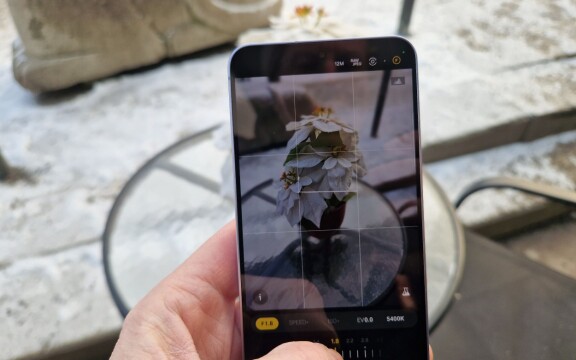-
PLUS
Krönika: Det bästa är inom räckhåll
-
PLUS
Vad hände med Samsungs samtalsinspelning och 8 andra frågor: Vi svarar
-
PLUS
8 smarta tips för Google Foto – Ta kontroll över bilderna i påsk
-
PLUS
Krönika: Nej AI, jag vill inte vara din kompis eller partner
-
PLUS
Kommentar: Hindren som stoppar Tre
-
PLUS
Tips: 8 knep till Googles anteckningsapp Keep
-
PLUS
Apple Intelligence påminner mig om något betydligt bättre
-
PLUS
Mobils stora guide till Apple Intelligence i Iphone
-
PLUS
Krönika: Mobiltillverkare för första gången, igen
-
PLUS
11 tips: Google-appen som kan mycket mer än du tror
Nyttomobiler i test
Mobilen som arbetsverktyg

Kan man sköta jobbet på mobilen utan att behöva plocka fram datorn? Mobil har testat de bästa alternativen.
Kontoret på fickan, visst vore det läckert? Kan man klara sig med allt man behöver i mobiltelefonen, utan att behöva datorn? Vi har gjort ett försök med några av de bäst lämpade mobilerna (och en surfplatta utan mobilfunktion) på marknaden, och vi har inte dragit oss för att extrautrusta dem med lämpliga appar och program för att få maximalt ut ur dem.
Ska man klara sig med mobilen som dator blir det litet andra testkriterier än vad vi vanligen har i våra jämförande tester. Här hamnar den största vikten vid att läsa och skriva dokument, e-post, filhantering, synkronisering av kalendrar och inte minst säkerheten om man skulle tappa sin telefon.
Apple Ipad
Ipad? Hur tänkte ni egentligen? Vi tänkte att det viktiga i denna jämförelse inte är formatet, eller ens om det går att ringa med de enheter vi jämfört, utan funktioner som textinmatning och dokumentredigering. Därför tyckte vi att Ipad platsade bland de betydligt mindre konkurrenterna.
Sett till format och vikt lämnar Ipad konkurrenterna bakom sig på gott och ont. Den stora skärmen ger naturligtvis överlägsen överblick och surfupplevelse, och även skärmtangentbordet får knappar som är lika stora som på ett tangentbord på en bärbar dator. Naturligtvis är det inte samma tryckkänsla att trycka på skärmen som på ett riktigt tangentbord, och jag hade önskat att det åtminstone gick att få vibratorfeedback på knapptryckningarna. Trots det är detta den enda enheten i testet jag skulle ge mig på att skriva längre texter på.
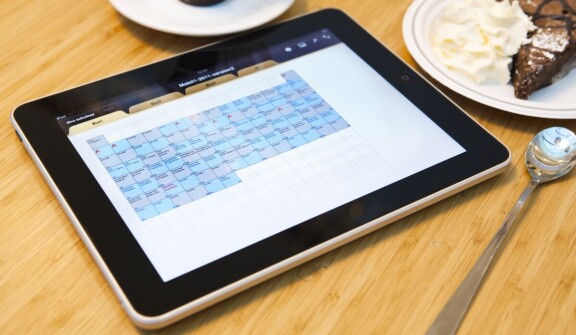
Om du hade tänkt dig att ha en Ipad i stället för en dator faller det redan vid installationen. Du måste ha en dator med Itunes installerat för att över huvud taget kunna aktivera din Ipad. Apple håller fast vid tänket att man ska synkronisera sina mobila enheter mot en stationär dator, även om det i praktiken inte behövs.
För e-post ger återigen skärmen betydligt bättre överskådlighet, men formatet gör också att du inte bara kan slänga iväg ett snabbt svar via mailen med ena handen, Ipaden är en så stor pryl att du i princip måste sitta med den i knät för att arbeta med den. Du kan lägga in många e-postkonton, och använder du Exchange kan du synkronisera kalender och kontakter utöver e-post. Men mer avancerade Exchande-funktioner som mötesinbjudningar fungerar skakigare.
Kalenderöversikten är överlägsen konkurrensen, men det känns onödigt pilligt att lägga in ett nytt möte i kalendern. Över huvud taget gör det datorlika formatet begränsningar i det mobila systemet påtagligare. Man väntar sig kunna trycka på rätt tid i kalendern och börja skriva in text, men det hade inte funkat på en liten Iphoneskärm, och då funkar det inte heller på ipads stora skärm.
Har du standardiserat på Google kan du synka mot ditt gmail-konto, och e-post, kontakter och Googlekalender funkar fint, man kan synka mer än bara huvudkalendern om man har flera Google-kalendrar.
Att läsa dokument på Ipad är enkelt och njutbart på den stora skärmen. Ska du däremot redigera dokumenten blir det betydligt plågsammare. Det beror delvis på att programmen för att redigera Office-dokument på ipad är förvånansvärt dåliga. Bäst fungerar programsviten Pages, Numbers och Keynote. Documents to Go till Ipad måste vi direkt varna för om du vill kunna redigera dokument. De tillgängliga formateringsfunktionerna är begränsade oavsett vilket program du väljer, och du kan nog glömma att kunna följa versionsändringar och läsa kommentarer till ett Word-dokument.
Det största problemet är dock Ios-systemets begränsade filhantering, som gör att du inte bara kan spara en fil I ett program I Ipad och sedan öppna det I ett annat program. Programmen måste ha direktlänkar till varandra för att kunna fungera. Det fungerar bra till och från till exempel e-post, du kan öppna bifogade filer i valfritt dokumenthanteringsprogram, och programmen tillåter i sin tur att du skickar filer som e-post efter att du redigerat dem. Men vill du dela dokument i molnet blir det krångligare. Det finns till exempel en Dropbox-app. Till Ipad där du kan se filer som ligger på din virtuella hårdddisk på webben, inklusive läsa dokument, men du kan inte spara dokument till Dropbox annat än om den funktionen finns inbyggd i dokumenthanteringsprogrammet. Det gör det i Documents to Go, men det fick som sagt underkänt av andra skäl.
Som vanligt när det gäller Apple fungerar det bäst när du inte försöker välja själv, utan använder den lösning Apple valt åt dig. I detta fall rekommenderas alltså Pages/Numbers/Keynote, med molntjänsterna Iwork.com och Idisk för att dela dokument och se till att du har backup på dem om du skulle tappa din Ipad.
Apple har ansträngt sig för att vinna företagsanvändarna med Ipad. Du kan lösenordsskydda din Ipad så att man inte kan få igång den utan att kunna koden. All data på enheten krypteras automatiskt, och du kan även kryptera innehåll som synkroniseras med Itunes så att inte en främling kan koppla in din Ipad till en dator och se innehållet. Du kan också låsa och tömma din Ipad på distans med gratistjänsten Mobileme.
Som filmspelare fungerar naturligtvis Ipad bra, men avsaknaden av till exempel kamera och telefonfunktion gör att du måste extrautrusta dig med en mobiltelefon om du ska ha kontoret på fickan. Att ha alla sina kontakter med telefonnummer och allt i Ipad och sedan behöva skriva av numret från skärmen känns bara fel 2011.
Plus: Fullstora skärmtangenter,
Minus: Klumpig, ingen vettig dokumenthantering
Blackberry Torch 9800
Blackberry Torch 9800 är till volymen nästan precis lika stor som HTC Desire Z och Nokia E7, men man har valt att använda den volymen till att stoppa in tangentbordet på kortsidan i stället för på långsidan. Resultatet är en telefon som varken har särskilt stor eller högupplöst skärm eller stort tangentbord, och av telefonerna i testet med fysiskt tangentbord är denna det minst bekväma tangentbordet att skriva på.
Dessutom saknar både det fysiska tangentbordet och skärmtangentbordet knappar för åäö. Dessa bokstäver kan man antingen få fram genom att skriva a eller o och svepa över den optiska styrknappen, vilket inte fungerar i alla lägen, eller slå på den automatiska rättstavningsfunktionen och hoppas att ordet du vill skriva finns i ordlistan. Ingetdera är uthärdligt i längden.

Blackberry-systemet har alltid haft företagsanvändare som främsta målgrupp och har på många sätt bra stöd för de typer av funktioner företag vill ha. Problemet är att företaget förväntas standardisera på Blackberry. Man kan till exempel skicka gratis textmeddelanden över hela världen, till andra Blackberryanvändare.
Ett annat exempel är e-posten. Blackberry använder ett helt eget system för e-post som bland annat komprimerar data för snabbare överföring över långsamma nät, men det kräver sina egna e-postservrar. I Sverige bistår operatören med det på ett tillfredsställande sätt, men har man redan ett befintligt e-postsystem kan det bli krångligare. Gmail funkar utmärkt, och Google har en app som gör att även synkning av kontakter och kalender går smidigt. Har du däremot Exchange är du hänvisad till dyra tredjepartsystem. Har du väl fått igång ditt konto fungerar själva hanteringen av e-post på telefonen bra utan att för den skull utmärka sig särskilt positivt.
Det finns hyfsat många appar till Blackberry, men inte för oss i Sverige, eftersom Blackberrys programbutik inte är aktiv för svenskar. Trots det går det att få tag på en del matnyttigt för företagsanvändare. Documents to Go för att läsa dokument ligger förinstallerat, och du kan uppgradera det till fullversion och kan då även redigera dokument. Programmet kan även visa kommentarer och versionsändringar, men med det lilla tangentbordet och skärmen är det ingen stor njutning att redigera text.
Dropbox och Sugarsync användbara program som gör det lätt att dela dokument genom att de ligger på webben. Bägge går att ladda ner direkt från tillverkarnas hemsidor utan att gå via Blackberrys programbutik.
Säkerhetstänket går djupt i Blackberry, lösenord för startskärmen är standardinställningen, och all data som sparas av telefonen kan krypteras (men om du drar över filer till minneskortet från en dator krypteras de inte). Om du skriver fel lösenord vid inloggning tio gånger rensas mobilen på information, och du kan också rensa informationen på distans genom att kontakta administratören av serversystemet eller med tredjepartsprogramvara.
Som telefon har Torch behagligt ljud och bra mottagning. Kameran håller genomsnittlig nivå för stillbilder, men för videofilmning är den betydligt sämre än vad mobiler i denna prisklass brukar ha. Som musikspelare fungerar den också fint, men avsaknaden av appar gör telefonen begränsad i övrigt.
Plus: Säkerheten
Minus: Små knappar, inget åäö, ont om svenska appar
HTC Desire Z
HTC Desire Z är en av testets större och tyngre mobiler, vilket ger plats både för en för mobiler hyfsat stor skärm och hyfsat stort utskjutbart tangentbord. I utfällt läge ligger telefonen skönt i handen, och man skriver på rätt bra med tummarna på tangentbordet. För e-post, mötesanteckningar med mera duger det utmärkt, men man sätter sig nog knappast och skriver en rapport med tangentbordet. Skärmens storlek duger också bra till webbsidor och dokument, även om man ser rätt litet åt gången.
Operativsystemet Android är litet schizofrent när det gäller e-post. Använder du gmail som din standardmail är det naturligtvis utmärkt integrerat med Googles system. För andra e-postkonton via POP och IMAP används ett annat e-postprogram. Bägge programmen ger bra översikt, och du kan hantera flera konton i e-postprogrammet och se dem i en gemensam inbox, men det händer att html-formatering i e-post blir kvaddad.

Är det i stället Exchange som är ditt system har Android numera fullt stöd för att synkronisera såväl kontakter som kalender mot Exchange, men inte att göra-listor. Om du verkligen använder Exchange fullt ut, inklusive att skicka ut mötesinbjudningar med systemet, rekommenderas programmet touchdown, som för litet mer än 100 kronor ger i princip fullständig Exchange-funktionalitet.
Använder du Googlekalendern behöver du inte göra någonting, allt hamnar automatiskt i mobilens kalender. Översikten lämnar en del att önska i kalendern, men installerar du gratisprogrammet calendar Pad på telefonen får du bättre överblick över din arbetsvecka.
För dokumenthantering finns Quickoffice förinstallerat, som låter dig se och redigera de flesta dokumentformat, men vill du redigera Powerpointfiler måste du betala extra. Eller köpa något av de andra Officepaketen till Android-systemet. Planerar du att redigera dokument litet mer seriöst rekommenderas Documents To Go i fullversionen, där man har möjlighet att följa versionsändringar och läsa kommentarer i dokument, något som det medföljande Quickoffice inte klarar. Man kan också göra punktlistor, välja typsnitt, fetstil med mera, men riktigt samma funktionalitet som i Office-paketet på en dator blir det aldrig.
Documents To Go låter dig även enkelt dela dokument, antingen direkt via Google Documents, eller indirekt via e-post. Ett annat bra sätt att dela dokument är molntjänster, två bra som finns som Android-appar är Dropbox och Sugarsync, där du kan lägga allehanda filer och komma åt dem både från mobilen och på en dator.
Om du är bekväm med att ha din information i ”molnet” är det också ett bra sätt att garantera att du inte blir av med den om du skulle tappa telefonen. Vill du inte att någon ska kunna läsa innehållet på telefonen om du skulle få den stulen kan du lägga in så att man måste ange lösenord eller pin-kod för att slå på skärmen när den släcks ner. Det skyddar även mot att någon kopplar in telefonen till en dator med USB-sladd, eftersom du måste mata in ditt lösenord för att telefonen ska göra annat än bara ladda via usb. Det finns många inställningar så att du kan lägga skyddet på en nivå som du inte själv blir tokig av.
Med appen Theft Aware kan du via gps:en spåra telefonen om den skulle försvinna, och du kan till och med föra över kontakter, meddelanden med mera och rensa telefonen på information på distans, utan att den som eventuellt besitter telefonen märker något.
Som telefon betraktat är Desire Z bekväm att använda om man inte tycker att den är för tung. Högtalartelefonen har litet vasst och skrälligt ljud. Kameran kan sägas hålla genomsnittskvalitet, med plus för att man kan filma i 1280 x 720 med pekfokus. Telefonens musikspelare är OK, men bättre program finns att ladda ner. Med HTCs eget synkprogram är det lätt att synka över musikfiler från datorn.
Plus: Goda möjligheter att extrautrusta med appar, tangentbordet
Minus: Dåligt ljud i högtalaren
HTC Trophy
Microsofts operativsystem för mobiler har traditionellt sett haft en stark ställning hos företagsanvändare, och med bra integration med Microsofts företagstjänster. Nu har man lanserat ett helt nytt operativsystem, Windows Phone 7, och frågan är om det lever upp till traditionen. De telefoner för Windows Phone 7 som hittills lanserats i Sverige är väldigt likartade, och inget av dem har något fysiskt tangentbord, så vi låter HTC Trophy representera hela startfältet i detta test.
Det nya systemet är superestetiserat på ett minimalistiskt vis som märkligt nog gör att det påminner om det gamla Symbian till utseendet. Till implementationen är det dock väldigt annorlunda, och menyerna är organiserade i hubbar som ska samla all information av samma typ. Kontakter samlas till exempel på ett ställe oavsett om du har dem i Facebook, MSN eller Outlook-kalendern. Ibland funkar det bra, ibland blir det bara rörigt.

När man bara har ett skärmtangentbord blir knapparna lätt väldigt små, och det är då desto märkligare att detta tangentbord inte ens utnyttjar skärmens fulla bredd i liggande läge. Med tanke på det går det ändå förvånansvärt bra att skriva med skärmtangentbordet, tack vare precisionen i skärmen som känns som den är av hög kvalitet. Men knappar för åäö saknas, för att få dessa måste man hålla in a eller o och välja bland specialtecknen. Det är inte njutbart i längden, men en uppdatering av systemet till svenska kommer nästan säkert inom några månader.
Man kan ställa in många e-postkonton till mobilen, och den bjuder på flera färdiga inställningstyper, men inställningarna saknar flera fält som gör att du i praktiken inte kan ansluta alla typer av konton. Du kan till exempel inte välja portnummer själv, en ofta nödvändig inställning. Jag får påfallande ofta problem när jag försöker konfigurera olika e-postkonton, bäst funkar det med onlinetjänster som hotmail och Gmail. E-postkonton är ett område där man faktiskt gärna skulle vilja få alla inkomna meddelanden i en och samma inkorg, men just här har man gått ifrån Windows Phone 7-principen och man får i stället olika konton som inte kommunicerar med varandra.
Kalendern kan synkas mot både Exchange och Googlekalender på ett tillfredsställande sätt, även om du bara kan synka mot huvudkalendern i Google. Jag tycker att både månads- och dagvyerna ger rätt dålig översikt över händelserna.
Officeprogrammet i telefonen är förstås Microsofts eget. Tror du att det borgar för överlägsen funktionalitet tror du fel. Man kan öppna bifogade Office-dokument (i bästa fall, det händer att den vägrar att öppna excelfiler) i e-post, skapa nya dokument, och skicka dem via e-post. Layoutalternativen är mycket begränsade, och man kan inte se versionshistorik. Har du en Sharepointserver kan du dela dokument den vägen, annars är det e-post in och ut som gäller. Jag skulle inte ens försöka mig på att göra enklare dokumentredigering under de omständigheter som bjuds här.
Programbutiken är rätt tom, och vad värre är, den är full med musik, vilket gör det nästan omöjligt att hitta program bland alla låttitlar. Det verkar i alla fall inte finnas några funktioner för att kommunicera med molntjänster, så e-post är egentligen det enda sättet att få in och ut information ur telefonen.
Man kan lösenordsskydda startskärmen, och om man kopplar in telefonen till en dator med USB får man inte upp någonting när telefonen är låst. Det är inte så konstigt, för det får man inte när telefonen är olåst heller. Bara musik och bilder kan föras över via usb-kabel, och det kräver programvaran Zune.
Kameran i HTC Trophy är i alla fall riktigt hygglig, liksom musikspelaren som har gott om inställningar. Webbläsaren är inte så bra som man kunde önska, men den är åtminstone snabb. Som nöjesmobilsystem kan Windows Phone 7 funka, även om den är aningen funktionsfattig. Företagsanvändaren bör avvakta vidare utveckling.
Plus: estetiska menyer, snabbt gränssnitt
Minus: För mycket som bara inte fungerar
Nokia E7-00
Nokias Communicator kan sägas vara den ursprungliga kombinationen av telefon och dator för jobbet i ett, och även om systemet i telefonserien bytt skepnad mer än en gång sedan dess är det tydligt att Nokia i den senaste telefonen i serien, E7, lägger stor vikt vid företagsanvändaren.
Telefonen är snygg att se på, och även om den är rätt stor har Nokia lyckats göra den relativt tunn, och man har lyckats få in mycket skärm och tangentbord på ytan. Bägge är större än på den likartade Desire Z. Tangentbordet håller ungefär samma höga kvalitet, och skärmen är riktigt vass, även om upplösningen inte är i nivå med Desire Z.
Systemet som E7 använder kallas Symbian^3, och det är inte snyggt att se på, men det kan man nog ha överseende med om man köpt sin telefon för att ha den som arbetsredskap snarare än leksak. Litet mer störande är att det trots att Symbian funnits så länge och är det största smartphone-systemet fortfarande har så begränsat app-utbud. Störande kan det också behöva vara att rota i inställningarna för e-post eller synkronisering som är rätt röriga.

Kalendern har dålig översikt, och epostprogrammet är fult och litet långsamt, men där slutar klagomålen på det området. Du kan konfigurera många e-postkonton och det är föredömligt lätt att växla mellan dem, eller mellan mappar på kontona. Du kan synkronisera kalender och kontakter mot antingen mot en Exchange-server, mot Googles webbtjänst eller mot Nokias egen motsvarighet Ovi. Det är skillnad på Exchange-stöd och Exchange-stöd. Alla telefoner i testet stödjer Exchange i någon form, men det finns ett förvirrande stort antal policies för behörighet som kan ställas in i servern, och här gör Nokia E7 anspråk på att ha bättre stöd än någon annan telefon.
För dokumenthantering finns Quickoffice med fulla redigeringsmöjligheter förinstallerat. Minus för att man inte kan se ändringshistoria och kommentarer i dokumenten, men plus för att man kan spara och hämta filerna litet var stans på telefonen. Det är litet bökigt att gå in i menyerna för att leta fram fetstil och punktlistor, så man sitter inte gärna och skriver ett layoutat dokument från grunden.
Med molntjänsten Sugarsync kan man spara filer från telefon till webben och andra datorer eller vice versa. Extra bonuspoäng för två specialfunktioner. Dels har telefonen en HDMI-utgång, vilket innebär att du kan koppla den till en TV eller projektor med HDMI-stöd och spela upp presentationer direkt från din mobil utan att använda en dator. Dels har den USB on the go, vilket innebär att du kan koppla ett usb-minne med sladd till telefonens micro-usb-kontakt och ladda eller spara över filer direkt. Ett oerhört praktiskt tillskott till dokumenthanteringen.
Man kan lösenordsskydda telefonen med en sifferkod av valfri längd, och så länge telefonen är låst kan man inte ansluta den till en usb-port för att komma åt innehållet. Med telefonen från början följer F-Secures säkerhetssvit, med bland annat brandvägg, virusskydd, och framför allt stöldskydd som gör att du kan tömma telefonen på innehåll på distans med mera.
Telefonens kamera saknar autofokus, och håller en nivå under genomsnittet för telefoner i denna prisklass. Musikspelaren fungerar väl, och det är enkelt att föra över innehåll till mobilen. HDMI-kontakten kommer också väl till pass om man ska visa fotoalbumet för släkten.
Plus: Stöd för många företagstjänster, tangentbordet, hdmi
Minus: Krångliga inställningar, få appar
Sony Ericsson Xperia X10 Mini Pro
Sony Ericsson Xperia X10 Mini Pro är testets lågbudgetalternativ, med ett pris hälften så högt som konkurrenterna. Jämfört med de andra lurarna i testet känns den onekligen litet plastigare, men det kompenserar den med sitt imponerande kompakta format. Tangentbordets kvalitet är det i alla fall inget fel på, och trots det lilla formatet når det nästan upp till samma nivå som det på Desire Z eller E7, klart skönare att skriva med än det på Blackberry Torch.
Systemet är Android liksom i desire Z, men i den äldre versionen 2.1. Skärmen är förstås betydligt mindre, och även upplösningen är testets lägsta. Det påverkar naturligtvis upplevelsen av många av telefonens funktioner, även om Sony Ericssons egna program är bra på att kompensera.
Sony Ericssons e-postprogram är ett sådant. Det klarar dock inte av Exchange, och inställningarna är så rigida att det är lätt hänt att den helt enkelt ratar dem fast du matat in dem korrekt. Hamnar du i det läget kan du prova att använda det medföljande Roadsync. Den låga skärmupplösningen gör att programmet Touchdown som rekommenderades till Desire Z inte är tillgängligt.

Kalendern synkar förstås utmärkt med Google, men Exchange-kalendern hamnar i Roadsync-programmet. Standardkalendern har bara månadsvy, och översikten är så bra som man kan begära med tanke på det.
Dokumenthanteringen med Documents to Go som man får köpa till är ett av de program som faktiskt fungerar riktigt bra trots den lilla skärmen. Backup av filer i molnet kan du få med Dropbox eller Sugarsync. Du kan även redigera dokument på Google Docs med Documents to Go, en bra lösning om du vill dela dokument med andra. Telefonens format sätter dock sina definitiva begränsningar, och du vill knappast författa nya rapporter på telefonen.
Du kan lösenordsskydda telefonen vilket även skyddar mot anslutning till dator, och liksom för Desire Z kan du använda tilläggsprogrammet Theft Aware för att kunna spåra telefonen och rensa innehållet på distans.
Kameran i telefonen är litet funktionsfattig, men med tanke på priset ändå över förväntan. Musikspelaren är rätt simpel, men bättre finns att ladda ner. Som telefon överträffar X10 Mini Pro testets konkurrenter tack vare sitt smidiga format.
Plus: Formatet
Minus: Lågupplöst skärm
Skärm och tangentbord
Både Desire Z och Nokia E7 har riktigt bra tangentbord och skärmar för att vara mobiltelefoner, men, orättvist eller ej, Ipads stora skärm med fullstora skärmtangentbord gör den till den självklara vinnaren i denna kategori. Sony Ericsson Xperia X10 Mini Pro försvarar sig hedervärt, medan Blackberry Torch och HTC Trophy straffar ut sig med avsaknad av åäö.
Vinnare: Apple Ipad
E-post och kalender
Testets telefoner varierar i möjligheten att konfigurera e-postkonton och kalendersynk. Till de bästa hör Ipad, desire Z och Nokia E7-00. E-posten i E7-00 är inte särskilt snygg att se på, men den är praktisk och överskådlig, och har fler inställningsmöjligheter än någon annan telefon i testet. På kalendersynken gör den inte heller bort sig.
Vinnare: Nokia E7-00
Dokument
Programmen Quickoffice och Dokuments to Go finns till de flesta av telefonerna i testet, men det är förvånansvärt stor variation på funktionerna, även för samma program på olika operativsystem. Sämst fungerar det på enheterna utan riktigt filsystem, Ipad och HTC Trophy, bäst på Symbian och Androidmobilerna. På dessa fungerar också fjärrlagring av dokument med molntjänster bäst. Bonusfunktioner som möjlighet att visa presentationer på tv och att ladda filer från usb-minne fäller avgörandet till Nokias fördel.
Vinnare: Nokia E7-00
Säkerhet
Samtliga mobiler i testet kan lösenordsskyddas och hindras från att man kommer åt innehållet via USB. På Androidmobilerna kan man installera säkerhetsprogramvara, på Nokia följer det med från start, men i Blackberry OS och Ios genomsyrar säkerhetstänket hela operativsystemet. Apples egen tjänst för fjärradering av data får bli avgörande.
Vinnare: Ipad
Övrigt:
Förutom Ipaden som egentligen är rätt funktionsfattig bortsett från den stora skärmen är fältet hyfsat jämnt på övriga funktioner. Kameror och musikspelare är ungefär lika bra, men mängden tillgängliga appar för att utöka funktionaliteten varierar kraftigt. Det smidiga formatet är en bonus, som i kombination med många tillgängliga appar gör X10 Mini Pro bäst i denna kategori.
Vinnare: Sony Ericsson X10 Mini Pro
Vinnaren: Nokia E7-00

Ingen har ifrågasatt Nokias förmåga att bygga kvalitetsprodukter, och E7-00 är inget undantag. Det är systemet Symbian som fått kritik för att vara föråldrat, men för företagsanvändaren har det sina uppenbara poänger, och i E7-00 har Nokia dessutom lagt till en hel del extrafunktioner med företagsnytta. Nokia E7-00 är den bästa lösningen för kontoret på fickan. Men vill du ändå inte ha Symbian är HTC Desire Z ett intressant alternativ med Android som operativsystem.
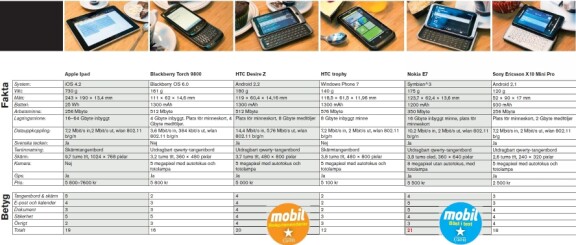
Klicka på tabellen för läsbar upplösning.
Skriva ut
Ibland vill man ha ut saker på papper, och här om inte förr går mobilen på pumpen. I de allra flesta fall är det svårt eller omöjligt att få vettiga utskrifter från en mobiltelefon, och det bästa rådet är att söka upp en dator för att få det du vill ha utskrivet.
Bäst utrustad för utskrift är Ipad, där man kan skriva ut det som finns på skärmen till en skrivare ansluten till ett trådlöst nätverk. Numera finns det även skriv ut-knappar i e-postprogrammet, men det förutsätter att skrivaren har stöd för Apples trådlösa teknik för detta. Appen Printbureau gör det möjligt att skriva ut det mesta från Ipad, men det sker genom att programmet har en egen dokumentläsare, e-postprogram med mera, så risken är fortfarande att du får ett dokument i ett format du inte kan skriva ut.
HP har ambitionen att det ska gå att skriva ut till deras skrivare från mobiltelefoner, men i de flesta fall rör det sig än så länge bara om bilder som kan skrivas ut på detta sätt. Officeprogrammen stödjer inte den sortens utskrifter.

Vi kom inte med
Apple Iphone 4
Vi valde Ipad framför Iphone för att den betydligt större skärmen gör det avsevärt lättare att skriva text och läsa dokument.
Samsung Galaxy 551
Ännu en Androidmobil med utdragbart tangentbord. Liksom Sony Ericsson X10 Mini Pro är den ett lågbudgetalternativ, men det känns som Mini Pro är ett bättre alternativ i nästan alla kategorier, så den får representera denna prisklass.
Samsung Galaxy Tab
Om vi har med Apples surfplatta, varför inte Samsungs? För att den enligt vår erfarenhet är betydligt mindre lämpad som arbetsredskap på grund av det mindre skärmtangentbordet.